一、將磁盤訪問設置的像Windows一樣:
1.1、點擊任務欄第一個按鈕打開“訪達”,點擊菜單欄上的訪達-偏好設置:
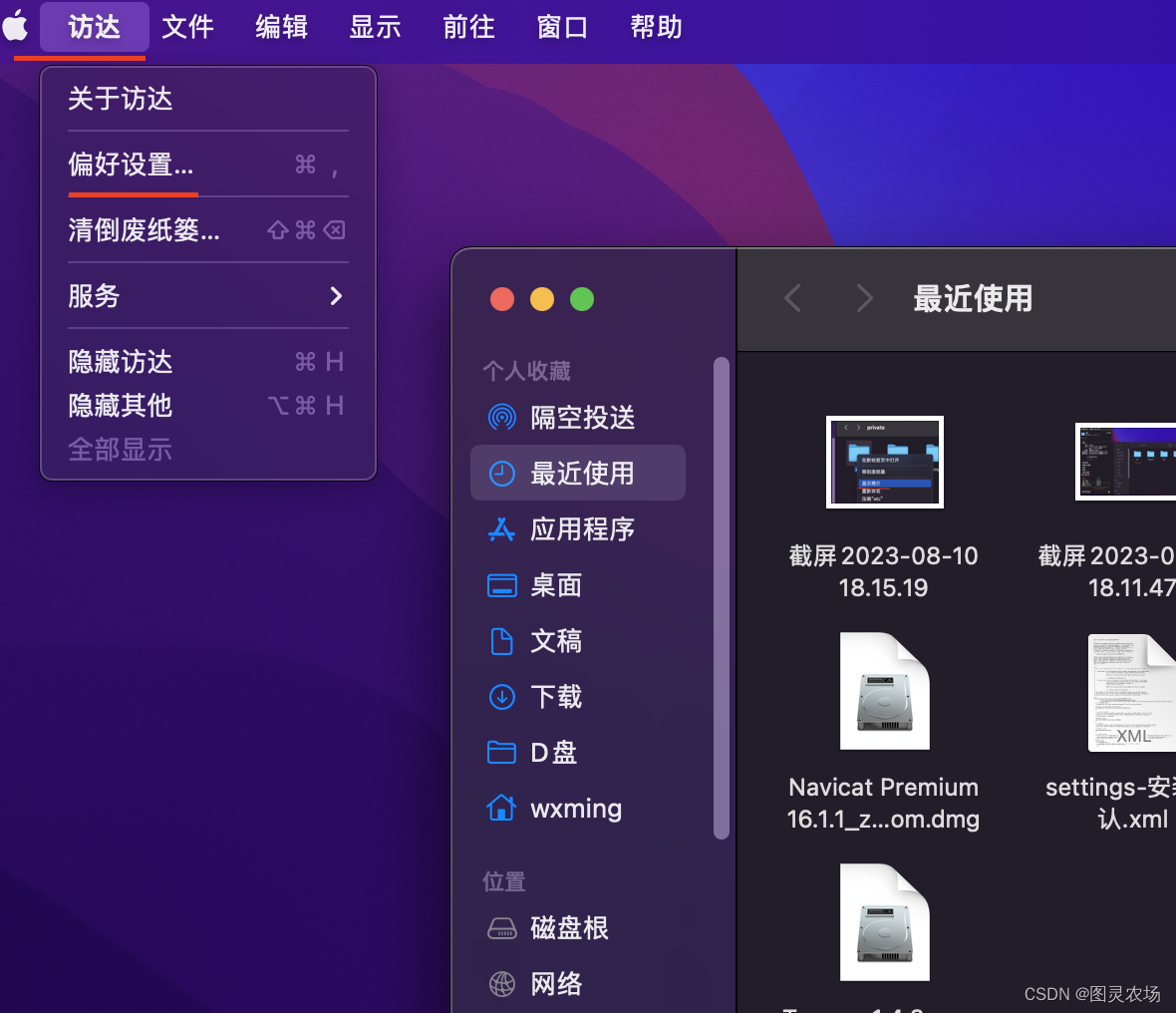
1.2、勾選“硬盤”,這樣macOS的桌面上就會顯示一個本地磁盤,之后重命名為磁盤根,相當于windows中的“此電腦”。甚至可以將打開訪達時打開的位置修改為想要的,這樣打開訪達時就像打開了windows資源管理器:
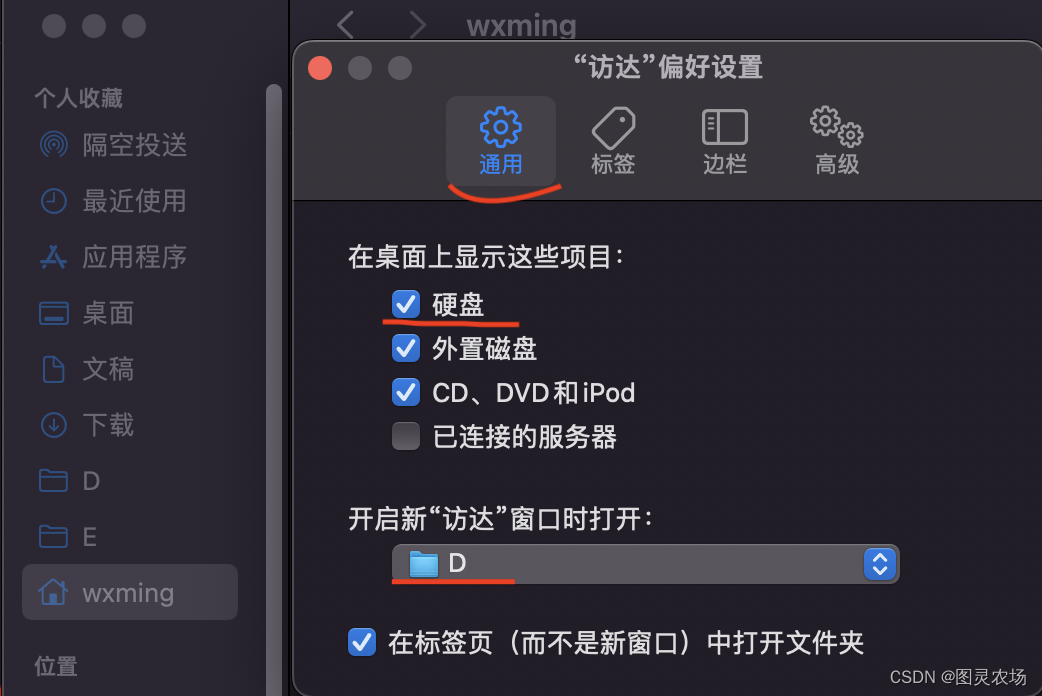
?
1.3、繼續點擊訪達偏好設置中的“邊欄”,勾選硬盤,這樣訪達中左側的導航欄中便多出一個硬盤圖標,方便隨時訪問硬盤文件:
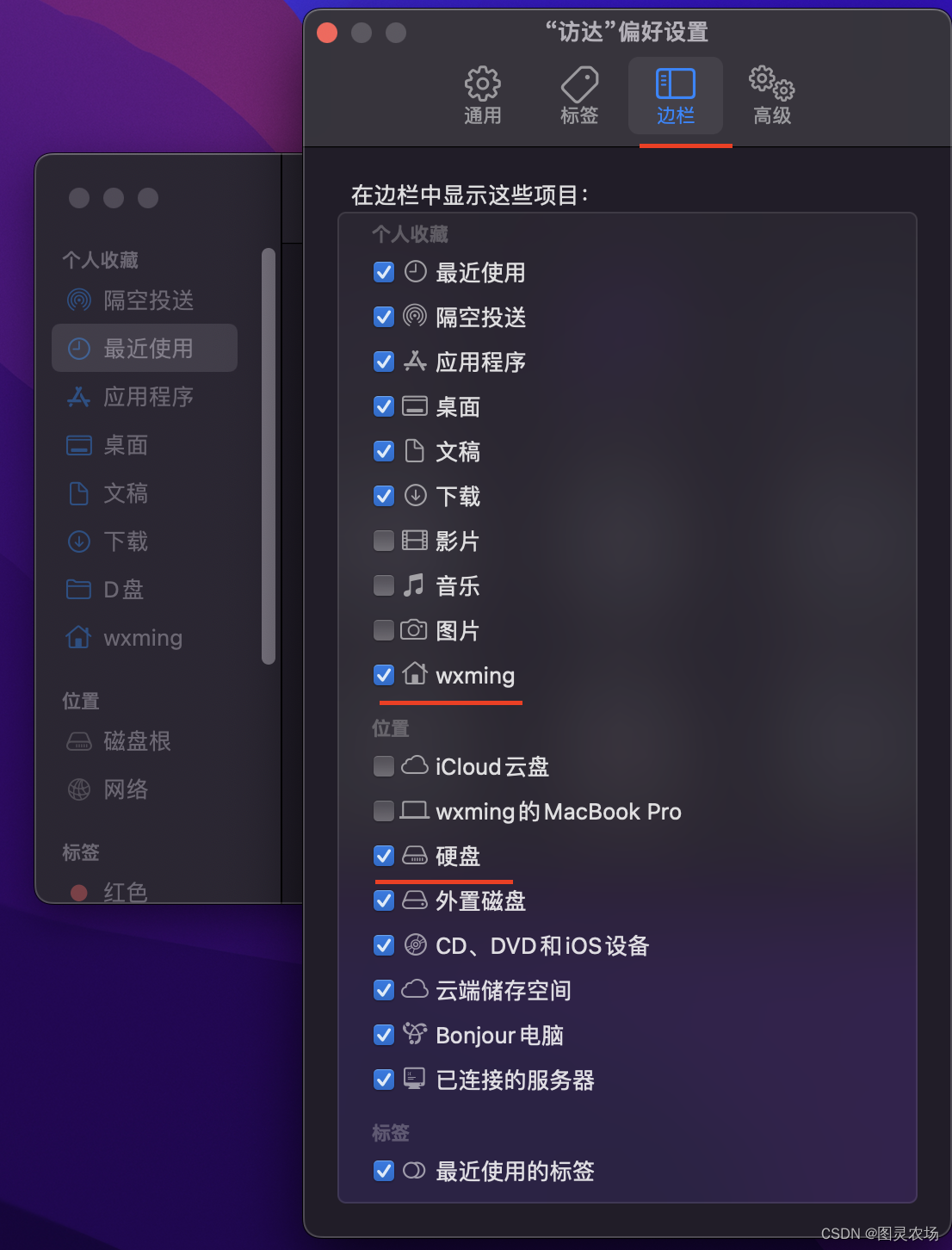
1.4、如果我們想實現windows中C、D、E、F盤分區,可以打開硬盤,進入個人文件夾,在這里新建文件夾并拖動到側邊欄。比如我這里新建了“D”文件夾。這里要注意macOS硬盤根目錄不允許新建文件夾,所以我選擇在個人文件夾中新建的。
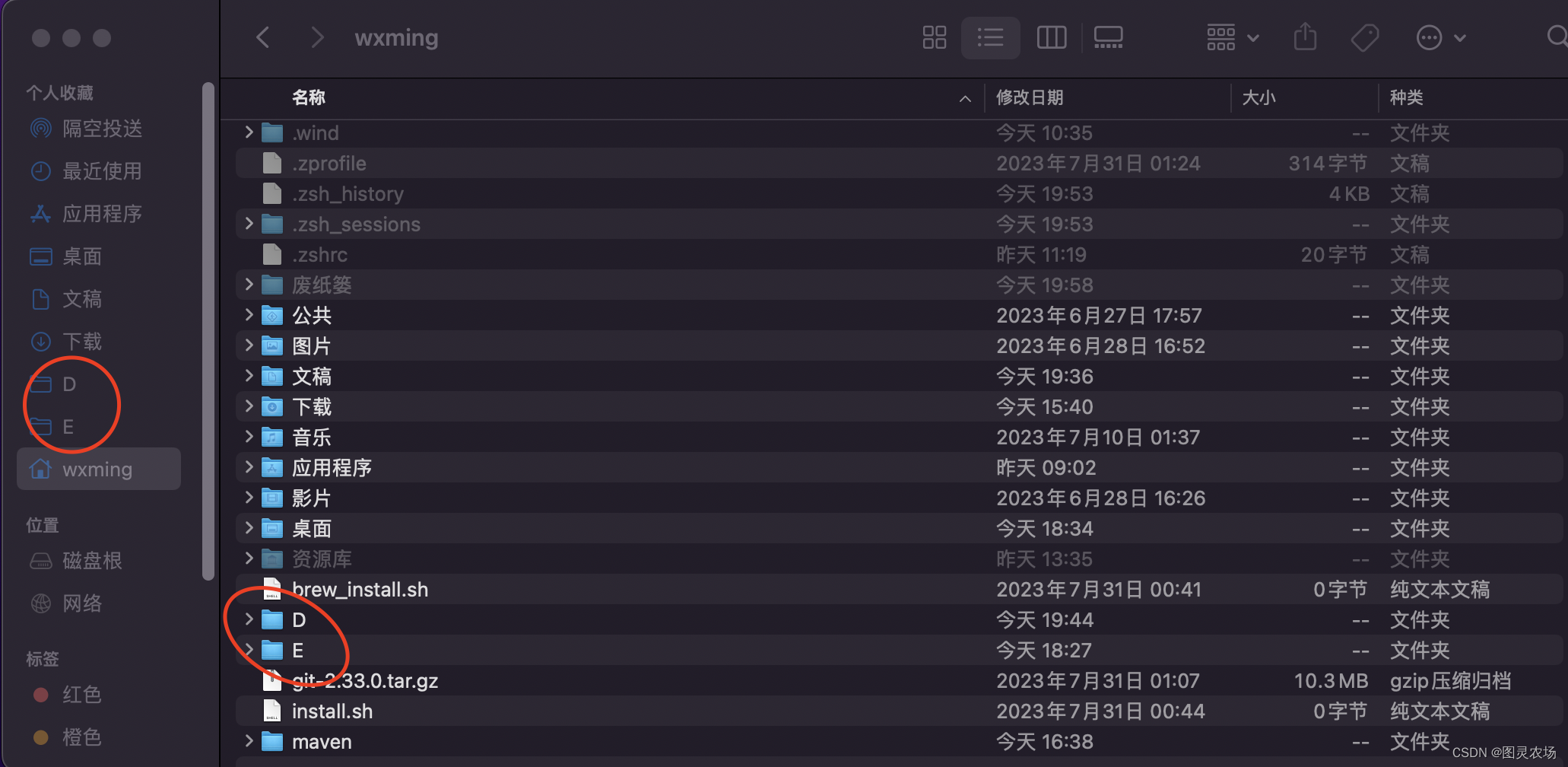
二、顯示隱藏文件
Mac有一些系統文件默認隱藏,finder默認不顯示,甚至在終端ls都不顯示。像hosts、idea安裝后默認的maven庫路徑.m2等。將隱藏文件顯示,可隨便操作。在終端命令操作:
顯示全部隱藏文件:
defaults write com.apple.finder AppleShowAllFiles TRUE
再輸入 killall Finder 才能對文件進行編輯
killall Finder?設置隱藏文件不可見:
defaults write com.apple.finder AppleShowAllFiles FALSE三、給某個文件設置直接編輯的權限:
比方hosts文件,路徑/etc/hosts。默認不可編輯。
3.1、打開finder之后,按下鍵盤快捷鍵【shift+cmd+G】,輸入【/private】,打開新頁面。在private頁面中右鍵點擊【etc】,選擇【顯示簡介】。(上面的一二操作已經可以直接訪問了,也可以直接右鍵操作,如果沒有【共享與權限】項就用這個。)

3.2、在【共享與權限】當中將權限改為【讀與寫】
3.3、在etc當中打開【hosts】文件,選擇【顯示簡介】,一樣將文件的權限修改為【讀與寫】。然后hosts文件就可以直接編輯了。
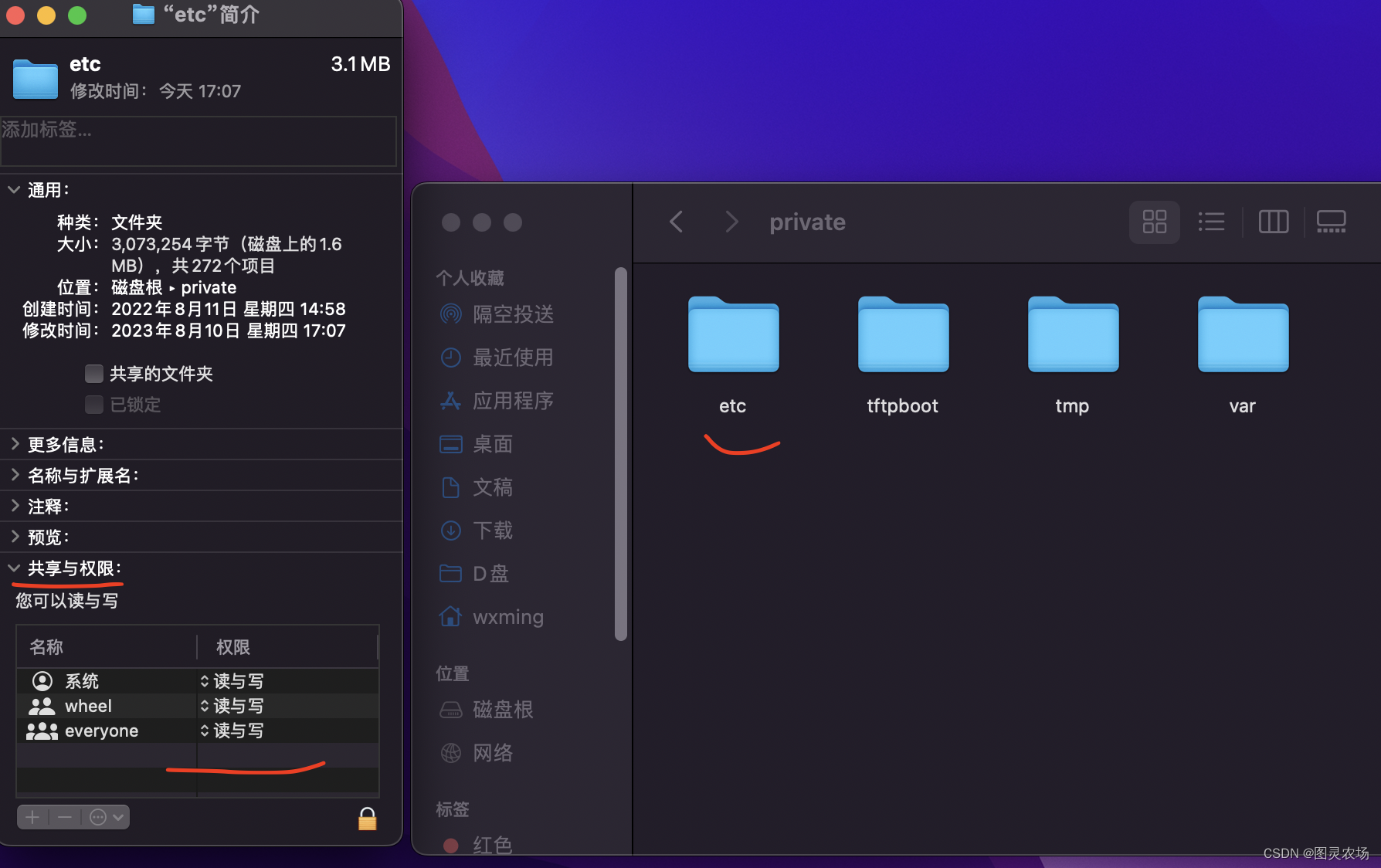
?

的開發嗎?)
:Clickhouse Integration系列表引擎)

![Java并發編程(六)線程池[Executor體系]](http://pic.xiahunao.cn/Java并發編程(六)線程池[Executor體系])












)
)
